VPN
VPN é uma ferramenta para a segurança das informações que trafegam na rede. O acrônimo, que representa uma “Rede Privada Virtual” (Virtual Private Network), permite o tráfego de dados de forma segura e também permite o acesso a uma rede interna de uma empresa, mesmo trabalhando em casa.
Esse serviço está liberado exclusivamente para uso durante o estado de emergência decorrente do coronavírus e exige cadastramento prévio feito com envio de email para suporte@dti.ufmg.br.
Ele é útil para viabilizar o acesso a diversos sistemas administrativos que são implantados em plataforma cliente/servidor (visual Windows) e, apesar de serem autenticados com login e senha do minhaUFMG, não estão disponíveis no portal e só podem ser acessados, no site do Cecom, dentro da rede da UFMG. Dentre eles destacam-se: Pescad, Siscaf, Siscaef, Pessaude, Pesadic, Sicpat entre outros.
Para utilizar esses sistemas de fora da rede UFMG é necessário o uso da VPN que pode ser configurada seguindo os passos a seguir.
ATENÇÃO! Antes de começar, não se esqueça que, para acessar os sistemas cliente/servidor você deverá enviar previamente e-mail para suporte@dti.ufmg.br solicitando a liberação de acesso, que será tratada individualmente.
Acessar o endereço https://vpn.rede.ufmg.br.
Utilize as credencias do minhaUFMG. Após a autenticação vá até o final da página e faça download conforme o sistema operacional.
Windows 7/10
Siga a instalação sem alterar nenhum parâmetro.
O Windows 10 irá informar que protegeu seu computar, clique em mais informações e em seguida no botão: Executar assim mesmo
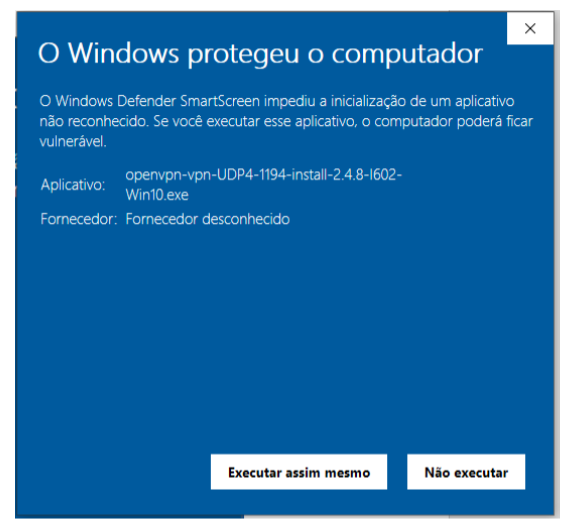
Prossiga com a instalação
Sera criado um atalho na área de trabalho conforme imagem abaixo.
Abra o OpenVPN GUI utilizando o atalho criado. Aparentemente nada irá acontecer, nenhuma janela será aberta. Irá aparecer um ícone ao lado do relógio.
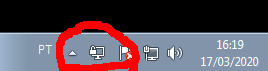
Clique com o botão direito do mouse para abrir o menu, conforme imagem e clique em conectar.
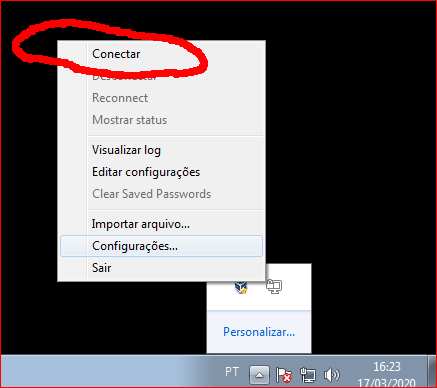
Informe suas credenciais do minhaUFMG
Defina o local de Rede como corporativa
Pronto! Sua VPN está criada.
No site do Cecom, em https://www.ufmg.br/dti/cecom/, no menu “Aplicativos e Sistemas”, além do acesso aos sistemas relacionados, há instruções sobre como utilizá-los, incluindo a instalação do plugin necessário.